一键GHOST下载-一键GHOST光盘版官方下载-使用教程
 一键GHOST是一款能够一键操作即可备份、还原计算机系统的便捷工具。一键Ghost包含硬盘版、光盘版、U盘版和软盘版4种版本,能够适应不同用户的不同需求,且每种版本还能互相配合,让用户使用起来更加方便,需要的朋友快来下载吧。
一键GHOST是一款能够一键操作即可备份、还原计算机系统的便捷工具。一键Ghost包含硬盘版、光盘版、U盘版和软盘版4种版本,能够适应不同用户的不同需求,且每种版本还能互相配合,让用户使用起来更加方便,需要的朋友快来下载吧。
一键Ghost功能特色
1、GHOST内核11.2/11.5及硬盘接口IDE/SATA任意切换,分区格式FAT/NTFS自动识别.
2、支持WIN7/WIN8/WIN10等新系统,以及GRUB4DOS菜单可引导本地Windows或ISO映像.
3、支持压缩/分卷及GHOST辅助性参数自定义,以满足光盘刻录和RAID等其它特殊需要.
4、不破坏系统原有结构,不向BIOS和硬盘保留扇区写入任何数据,无需划分隐藏分区.
5、WINDOWS下(鼠标)/开机菜单(方向键)/开机热键(K键)多种启动方案任由你选择.
6、映像导入/导出/移动等功能,便于GHO映像传播交流和多次/多系统备份.
一键Ghost安装步骤
1、从华军软件园下载一键GHOST软件包,将压缩包直接解压。
注:解压压缩包需要使用压缩解压工具,推荐使用WinRAR,技术成熟可靠。WinRAR下载地址:http://www.onlinedown.net/soft/5.htm

2、打开解压得到的文件夹,即可看到一键GHOST光盘映像了。

一键Ghost使用方法
一键Ghost怎么备份系统?
光盘版的一键Ghost需要借助光盘刻录工具进行使用。首先需要下载一个光盘刻录软件,例如UltraISO软碟通,下载地址:http://www.onlinedown.net/soft/614.htm
第一种方法(不集成GHO映像)
使用UltraISO打开一键Ghost光盘版后,点击上方菜单栏中的“文件”按钮,点击下拉菜单中的“打开”选项。然后在新窗口中选择合适的“写入速度”,然后点击下方的“刻录”按钮。

第二种方法(集成GHO映像)
1、首先我们需要借助一键Ghost硬盘版,在刻录设置中选择“压缩”标签页,选择“高压缩”能够节省光盘空间;切换至“分卷”标签页后,设置分卷的大小,按照界面中推荐的数值填写即可。然后点击“确定”。一键Ghost硬盘版下载地址:http://www.onlinedown.net/soft/33492.htm


2、选择“一键备份系统”选项,然后点击“备份”按钮。之后再次进入Windows系统后,会发现多出了3个文件。

3、再次打开主界面上方的“文件”菜单,选择“属性”选项,将“介质”修改为“4.7(4.37)GB”选项,然后点击确认。

4、点击左上方的“打开”按钮,选择新窗口中的“管理”功能,这样可以看到之前新生成的文件,我们将其中的“C_PAN.GHO”文件直接拖拽到UltraISO文件列表中。再点击上方的“刻录”按钮,设置光盘刻录的“写入速度”,然后点击“刻录”按钮即可。最后点击“保存”按钮将光盘映像保存下来。


一键Ghost常见问题
一键Ghost怎么还原系统?
1、首先在开机或者重启电脑之前,将上面刻录好的光盘插入到光驱中,启动时点击键盘上的“F12”(某些电脑可能会是“ESC”或“F10”按键),进入驱动列表后,我们需要选择从“CD/DVD”中启动。

2、选择光盘中的一键Ghost功能。

3、确保光盘中已经刻录进GHO映像后,选择映像来自“光盘”。

4、之后会询问是否确认恢复系统,我们选择“恢复”即可。

5、之后就开始系统恢复过程了,与安装系统时类似,我们只需要静静等待即可。

一键GHOST更新日志
1、增加DOS执行备份或恢复之前显示最近备份与恢复日期
2、增加一项无法识别USB磁盘的解决方案
3、更新DiskGenius至4.9.6
版权声明
本文仅代表作者观点,不代表本站立场。
本文系作者授权发表,未经许可,不得转载。
本文地址:/jtjc/soft/2021-03-13/36968.html





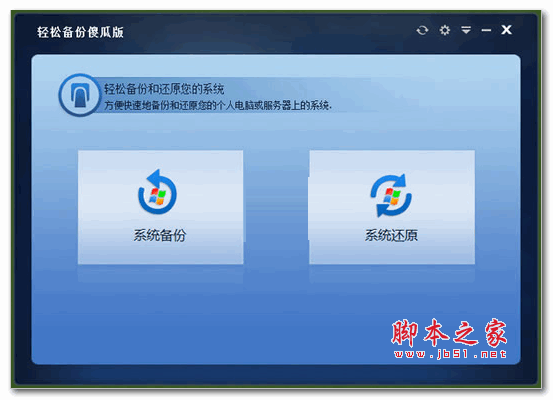

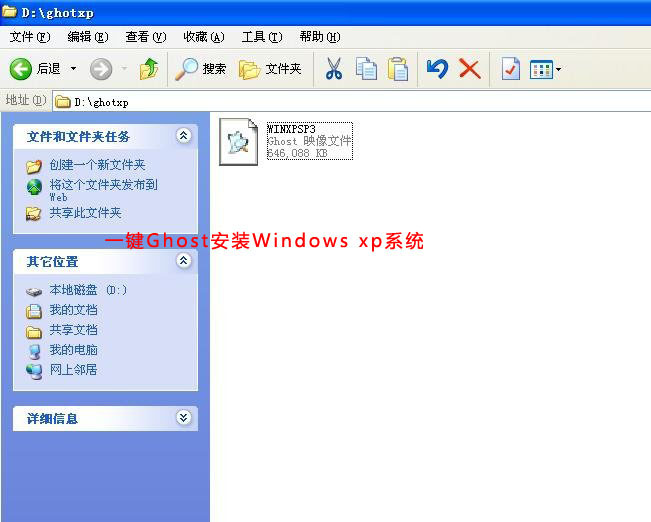

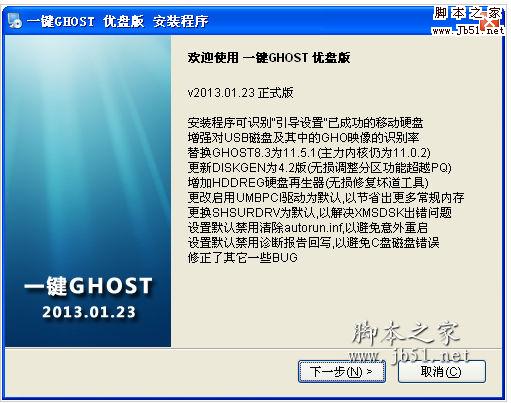
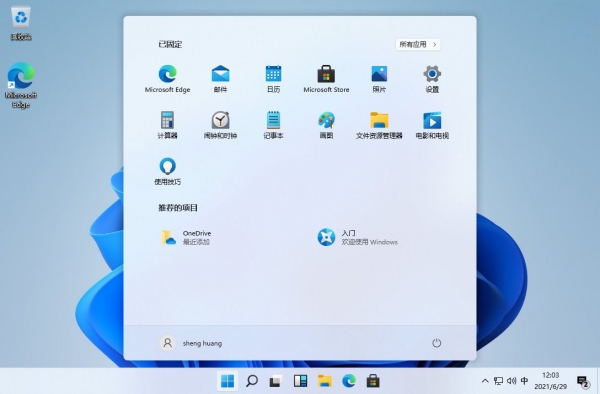
![一键GHOST下载-一键GHOST正式版下载[电脑版]-使用教程](https://www.iwyv.com/d/files/20210313/swjanac4nv2.jpg)

